خطا در mfc100.dll کتابخانه را رفع کنید
هنگامی که شما شروع به بازی می کنید، ممکن است اتفاق بیفتد که به جای صفحه مقدمه، پیام خطایی را مشاهده خواهید کرد که در آن کتابخانه mfc100.dll ذکر شده است. این به این دلیل است که این بازی نمیتواند این فایل را در سیستم پیدا کند و بدون آن نمیتواند به درستی عناصر گرافیکی را نمایش دهد. این مقاله نحوه خلاص شدن از شر این مشکل را توضیح می دهد.
محتوا
روش برای رفع خطا mfc100.dll
کتابخانه پویا mfc100.dll بخشی از بسته مایکروسافت ویژوال C ++ 2012 است، بنابراین یک راه حل این است که این بسته را بر روی یک رایانه نصب کنیم، اما از آخرین نرمافزار استفاده شده است. شما همچنین می توانید از یک برنامه خاص استفاده کنید که به شما کمک می کند کتابخانه را نصب کنید یا خودتان آن را نصب کنید. همه این روش ها در زیر بحث خواهند شد.
روش 1: مشتری DLL-Files.com
تحت برنامه فوق ذکر شده است DLL-Files.com مشتری . این کار در کوتاه ترین زمان ممکن برای رفع خطا بودن mfc100.dll کمک خواهد کرد. آن را اجرا کنید و دستورالعمل های زیر را دنبال کنید:
- در مرحله اول، نام DLL را در قسمت ورودی وارد کنید، یعنی "mfc100.dll" . پس از آن، روی "Run dll file search" کلیک کنید.
- در نتیجه، بر روی نام فایل مورد نظر کلیک کنید.
- روی دکمه "نصب" کلیک کنید.
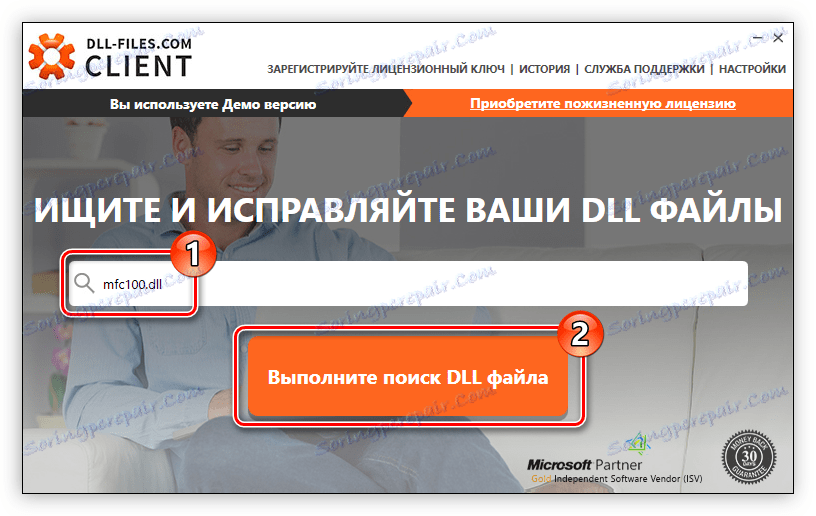
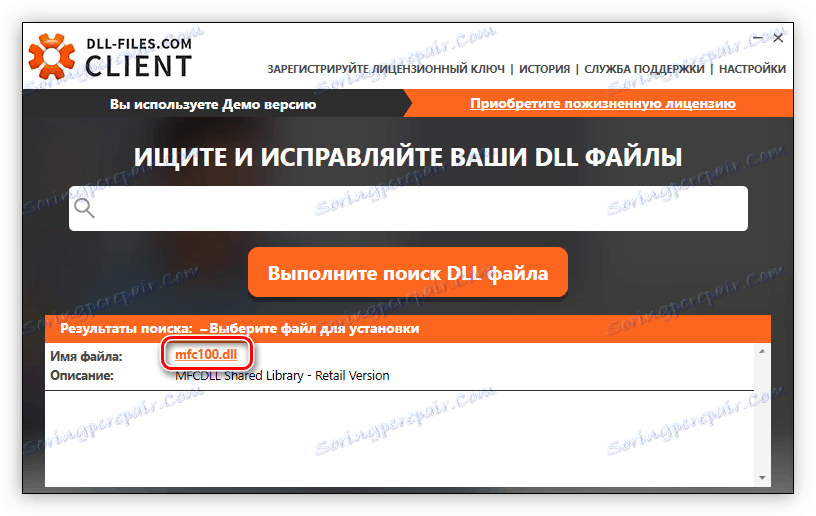
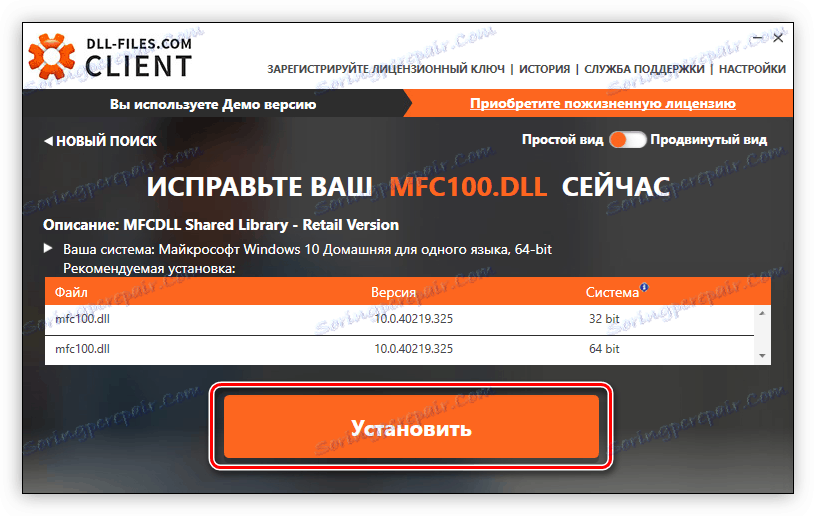
به محض این که تمام اقدامات بالا تکمیل شده، فایل گم شده در سیستم نصب خواهد شد، عدم وجود آن در زمان شروع بازی خطایی ایجاد کرد.
روش 2: مایکروسافت Visual C ++ را نصب کنید
نصب مایکروسافت ویژوال C ++ 2012 100٪ تضمین می کند که خطا ثابت خواهد شد. اما ابتدا باید آن را دانلود کنید.
دانلود مایکروسافت ویژوال C ++ 2012
در صفحه دانلود باید موارد زیر را انجام دهید:
- از لیست، تعیین محلی سازی سیستم عامل خود را.
- روی «دانلود» کلیک کنید.
- در پنجره ای که ظاهر می شود، جعبه کنار بسته را چک کنید، کمی که با بیت سیستم عامل شما همخوانی دارد. سپس روی «بعدی» کلیک کنید.
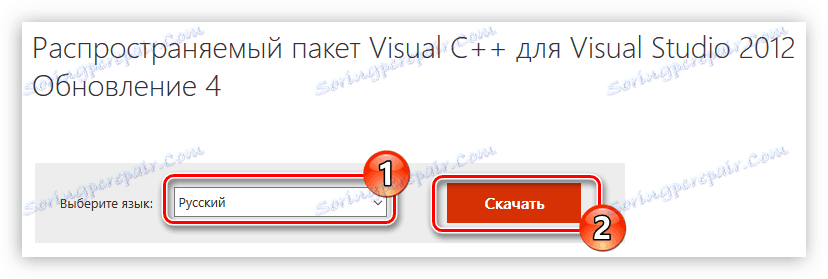
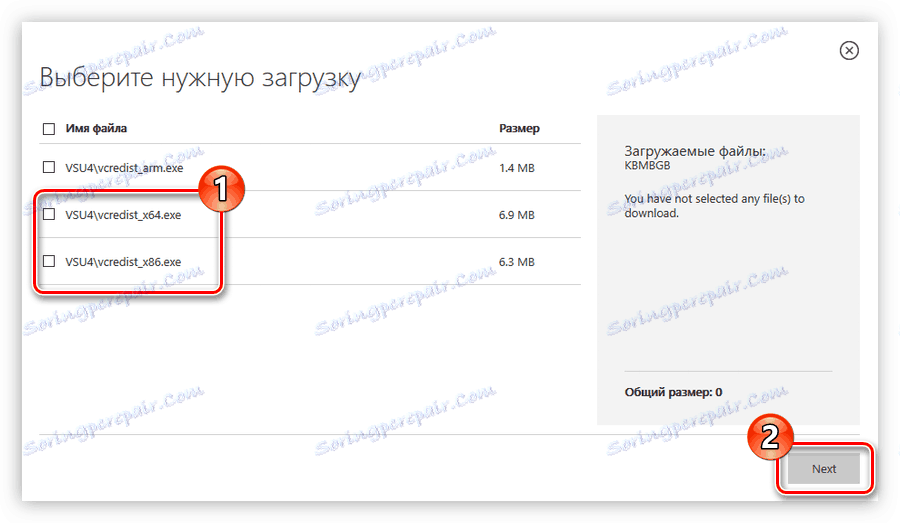
پس از آن، بسته نصب خواهد شد دانلود، باید نصب شود.
- اجرای فایل اجرایی
- با بررسی کادر در کنار خط مناسب، موافقت نامه مجوز را قبول کنید و روی Install کلیک کنید .
- صبر کنید تا همه اجزاء نصب شوند
- روی "Restart" کلیک کنید و منتظر بمانید تا کامپیوتر دوباره راه اندازی شود.
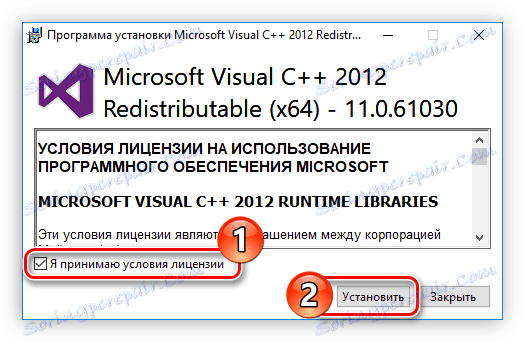
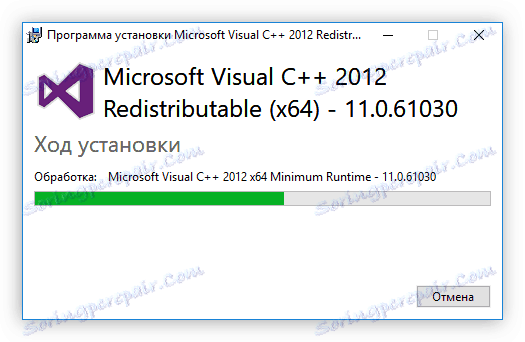
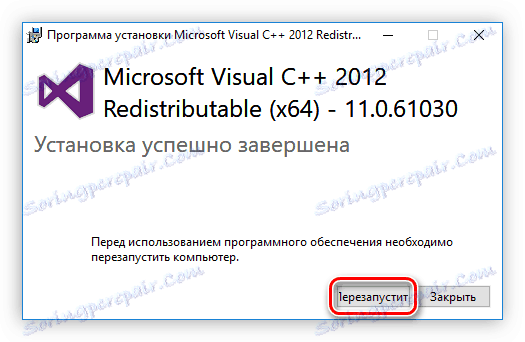
در میان تمام اجزای نصب شده، کتابخانه پویا mfc100.dll بود که به این معنی است که در حال حاضر در سیستم قرار دارد. بنابراین خطا حذف می شود.
روش 3: دانلود mfc100.dll
برای حل مشکل، شما می توانید بدون برنامه های اضافی انجام دهید. ممکن است مستقل فایل mfc100.dll را دانلود کنید و آن را در پوشه دلخواه قرار دهید.
در هر سیستم عامل، این پوشه متفاوت است، شما می توانید یکی از آنها را پیدا کنید از این مقاله در سایت ما به هر حال، ساده ترین راه برای انتقال فایل این است که آن را با کشیدن و رها کردن آن - فقط باز کردن پوشه های لازم در Explorer و حرکت، همانطور که در تصویر نشان داده شده است.
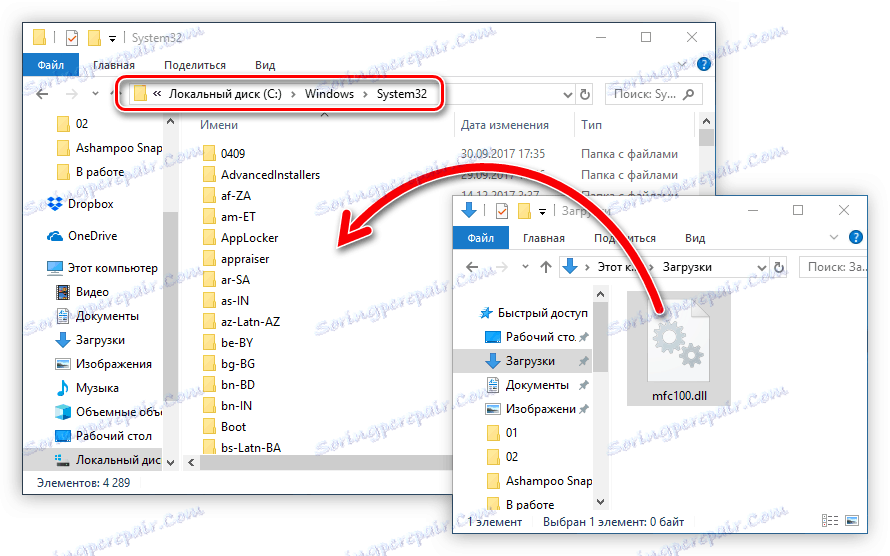
اگر این اقدام خطا را تصحیح نکند، ظاهرا کتابخانه باید در سیستم ثبت شود. این فرایند کاملا پیچیده است، اما تمام تفاوت های ظریف که می توانید از آن یاد بگیرید مقاله مرتبط در وب سایت ما.